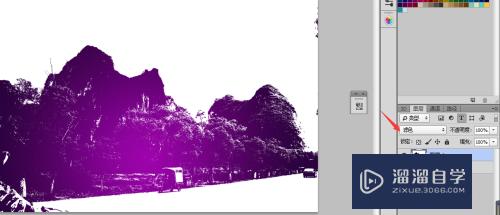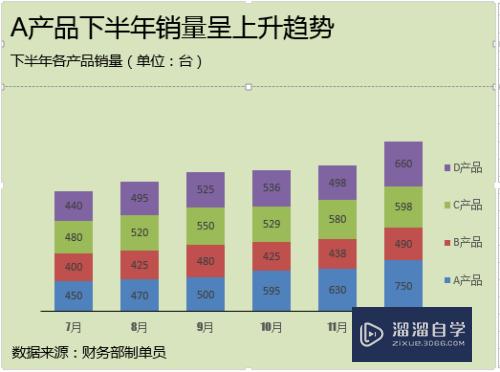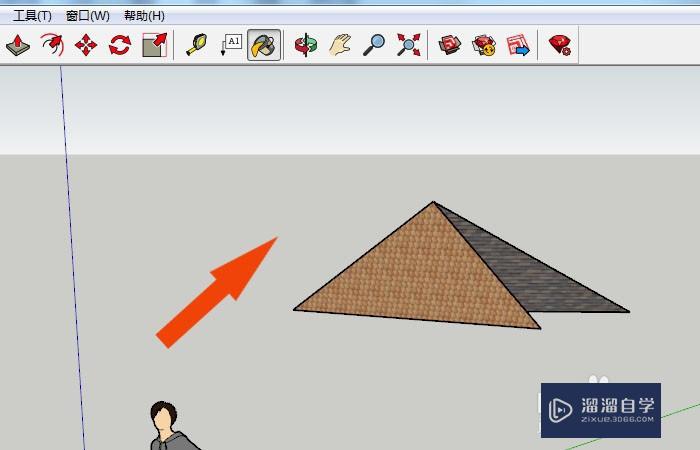CAD图形怎么存储为jpg或Word优质
CAD并不是比较普遍的办公应用。它的使用具有一定的门槛。一般都是从事专业设计的人才懂得怎么操作。所以有时候我们把图纸给甲方之前。需要进行格式的转换。一般不是转图片就是Word。那么下面来看看CAD图形怎么存储为jpg或Word。
想要玩转“Word”。快点击此入口观看免费教程→→
工具/软件
硬件型号:联想ThinkPad P14s
系统版本:Windows7
所需软件:Word。CAD
方法/步骤
第1步
要将下面的CAD图形存储为JPG格式与word格式;

第2步
展开左上角CAD图标。在其下拉菜单依次选择输出---PDF---
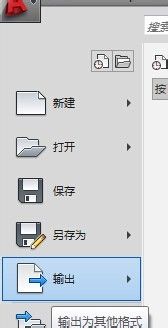
第3步
弹出另存为pdf窗口。在输出右侧选择窗口。点击其右侧的白色箭头;可以看到此时。CAD页面白色显示了。这时我们框选自己想要输出的图形就可;
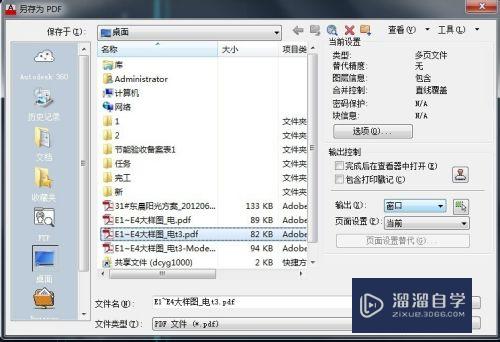
第4步
选择完毕。点击保存。将CAD图形就被保存为PDF格式了;

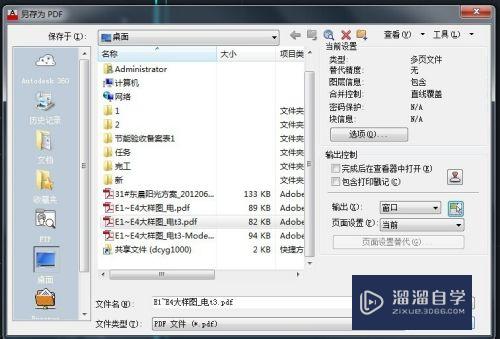
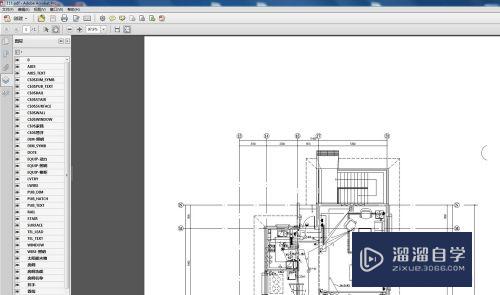
第5步
在打开的pdf文件菜单下:
1)依次点击另存为其他---图像---JPEG--就可转为JPEG格式图片;
2)依次点击另存为其他---Microsoft Word---word文档。就可转为word文档了。
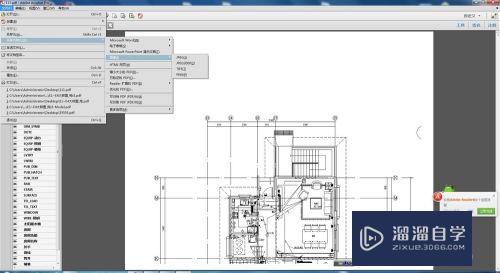
第6步
转换成JPEG格式图片与word文档最终效果分别见下图。

以上关于“CAD图形怎么存储为jpg或Word”的内容小渲今天就介绍到这里。希望这篇文章能够帮助到小伙伴们解决问题。如果觉得教程不详细的话。可以在本站搜索相关的教程学习哦!
更多精选教程文章推荐
以上是由资深渲染大师 小渲 整理编辑的,如果觉得对你有帮助,可以收藏或分享给身边的人
本文标题:CAD图形怎么存储为jpg或Word
本文地址:http://www.hszkedu.com/69084.html ,转载请注明来源:云渲染教程网
友情提示:本站内容均为网友发布,并不代表本站立场,如果本站的信息无意侵犯了您的版权,请联系我们及时处理,分享目的仅供大家学习与参考,不代表云渲染农场的立场!
本文地址:http://www.hszkedu.com/69084.html ,转载请注明来源:云渲染教程网
友情提示:本站内容均为网友发布,并不代表本站立场,如果本站的信息无意侵犯了您的版权,请联系我们及时处理,分享目的仅供大家学习与参考,不代表云渲染农场的立场!